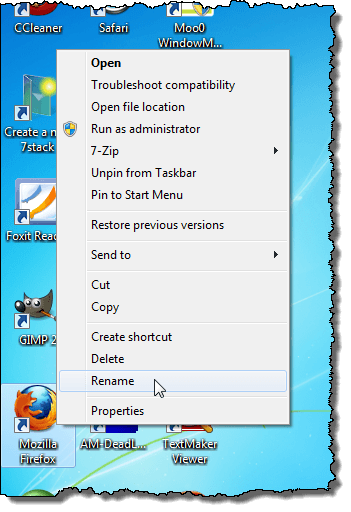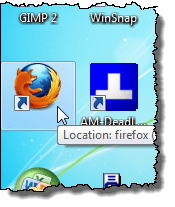Jeśli chcesz uprościć wyświetlanie ikon na pulpicie Windows 7/8/10, możesz "usunąć" etykiety z ikon na pulpicie.
Przed pokazaniem, jak usunąć etykiety ikony pulpitu, powinieneś wiedzieć, że istnieją dwa rodzaje ikon na pulpicie. Istnieją standardowe ikony skrótów, które można utworzyć dla instalowanych programów, a na pulpicie można umieścić ikony pulpitu zawierające typowe funkcje, takie jak komputer i kosz. Możesz powiedzieć, że ikona jest skrótem, jeśli w lewym dolnym rogu ikony znajduje się strzałka, jak pokazano poniżej.
Metoda usuwania tekstu z każdego z tych typów ikon jest inna.
Usuń tekst z ikony na pulpicie
Aby usunąć tekst z ikon na pulpicie, takich jak Komputer i Kosz, z prawej strony -kliknij ikonę na pulpicie i wybierz Zmień nazwęw menu podręcznym.
Naciśnij klawisz spacji, aby wpisać miejsce, w którym był tekst i naciśnij Enter.
Ikona na pulpicie wygląda teraz tak, jakby nie było tekstu it.
UWAGA:można dodawać i usuwać ikony pulpitu, klikając prawym przyciskiem myszy na pulpicie, wybierając Personalizujz menu podręcznego i klikając link Zmień ikony pulpituna ekranie Personalizacja. Zostanie wyświetlone okno dialogowe Ustawienia ikony pulpitu, umożliwiające włączanie i wyłączanie wybranych ikon na pulpicie.
Usuń Tekst ze skrótu
Aby usunąć tekst ze skrótu, kliknij prawym przyciskiem myszy ikonę skrótu i wybierz Zmień nazwęz menu podręcznego.
Tym razem zamiast wpisywać spację, przytrzymaj klawisz Alti wpisz 255na klawiaturze numerycznej. Naciśnij Enter. Pamiętaj, że musisz użyć klawiatury numerycznej po prawej stronie klawiatury, a nie klawisza znajdującego się nad klawiszami literowymi. Nie wiesz dlaczego, ale działa tylko wtedy, gdy używasz klawiatury po prawej stronie.
W przypadku niektórych skrótów możesz zobaczyć Odmowa dostępu do pliku. Jeśli tak, kliknij Kontynuuj, aby zakończyć zmianę nazwy skrótu.
Teraz skrót nie zawiera żadnego tekstu .
Drugą rzeczą, na którą warto zwrócić uwagę na temat tej metody, jest to, że działa ona tylko dla jednej ikony na pulpicie. Jeśli spróbujesz użyć ALT + 255 dla drugiej ikony, powiesz, że jest już inna ikona o tej samej nazwie. W tym przypadku musisz kilka razy używać ALT + 255.
Na przykład dla drugiej ikony na pulpicie wpisz ALT + 255, ALT + 255, a następnie naciśnij Enter. W przypadku trzeciej ikony zrobiłbyś to trzy razy itd. Itd.
UWAGA:Zalecamy usuwanie tekstu z ikon na pulpicie i ikon skrótów, jeśli ikony są łatwo rozpoznawane bez tekstu. Ciesz się!